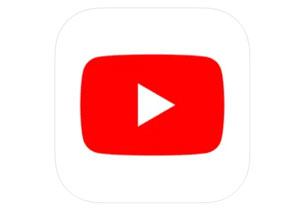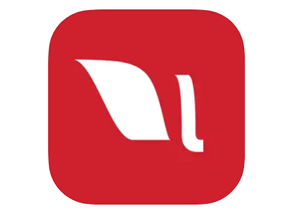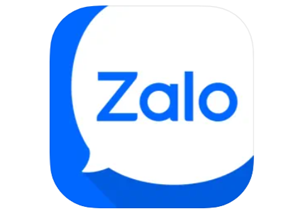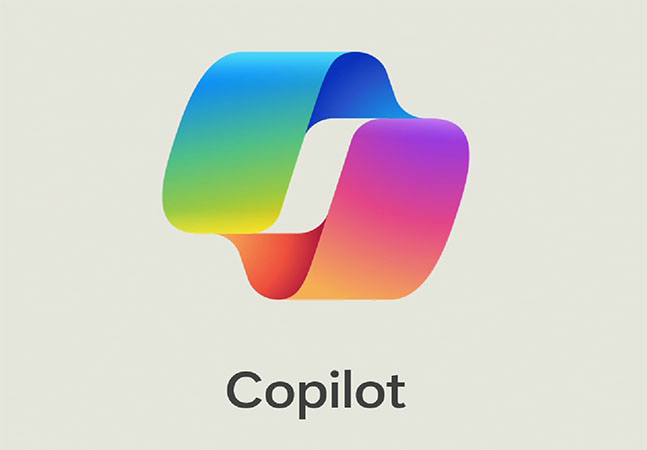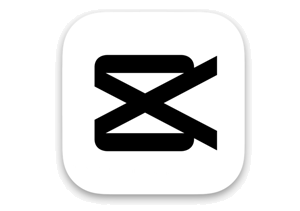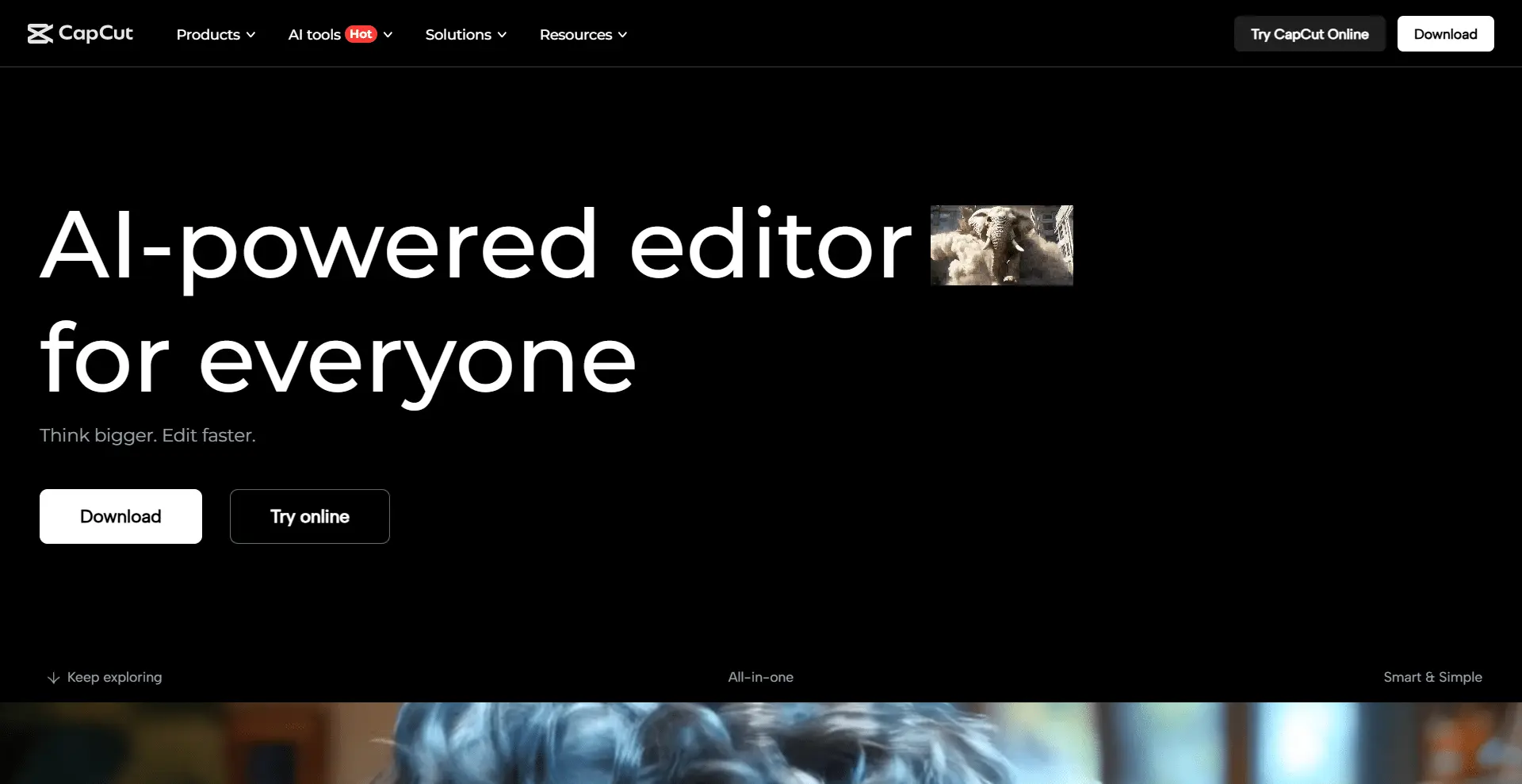Snapchat国内简称色拉布,是一款可以跟Instagram媲美的国外图片分享软件,Snapchat相机有非常多的滤镜功能,已成为全球最受欢迎的社交消息和照片共享应用程序之一,本文我们来说下Snapchat软件安装教程包含苹果与安卓的安装
一、Snapchat软件安装
1、苹果 iOS
2、安卓Android
3、Snapchat账号注册教程
Snapchat苹果安装教程
到苹果App Store 搜索“Snapchat”,找到软件,并安装。
![图片[2]-Snapchat软件安装(苹果安卓安装教程)-LyleSeo](https://img.lishaowei.cn/wp-content/uploads/2023/05/Snapchat_ios.jpg?x-oss-process=image%2Fquality,q_50%2Fresize,m_fill,w_836,h_1024)
Snapchat安卓安装教程
安卓版Snapchat安装可以到 谷歌应用商店 搜索Snapchat,如果没有可以直接下载本站Snapchat安卓安装包。

二、Snapchat常见问题
1、检查并调整网络连接以修复 Snapchat 无法正常工作
当 Snapchat 应用程序在您的 iPhone 或 Android 手机上无法正常工作时,您可以将其关闭然后重新打开以解决问题。 如果这不能解决问题并且 Snapchat 仍然无法正常工作,您可以检查并确保您连接到良好且稳定的网络。 如果 Snapchat 不发送快照,您可以将网络连接从蜂窝数据切换到 Wi-Fi,反之亦然。 您可以打开另一个应用程序来测试网络。
2、重新启动设备或更新系统以修复 Snapchat 无法正常工作
重启是解决不同问题的一种简单有效的方法。 当 Snapchat 通知不工作时,位置或相机在 Snapchat 上不工作,您可以重启手机来解决 Snapchat 不工作的问题。 您可以使用标准方式重新启动您的设备。
在某些情况下,过时的 iOS 或 Android 版本会导致各种错误和应用程序问题。 您可以转到手机上的“设置”应用程序,检查是否有可用的系统更新。 您可以将iOS/Android更新到最新版本,查看问题是否解决。
3、新 Snapchat 或重新安装应用程序以修复 Snapchat 不工作
如果重启 iPhone 或 Android 手机后 Snapchat 无法正常工作问题仍然存在,您应该检查您是否使用旧版本的 Snapchat 或应用程序安装文件是否已损坏。 您可以前往 iPhone 的 App Store 或 Android 设备的 Google Play Store 将 Snapchat 更新至最新版本。
4、清除应用程序缓存以修复 Snapchat 无法正常工作
清除应用程序缓存是解决 Snapchat 不发送快照和 Snapchat 通知不工作的一个很好的解决方案。 在 Snapchat 上收集大量无用数据可能会导致它无法按预期工作。 尝试清除 Snapchat 缓存以使其恢复正常工作状态。
您可以在 iOS 或 Android 设备上打开 Snapchat 应用程序,然后转到 个人设置 删除缓存和管理应用程序存储。 当你进入Snapchat的设置界面时,你可以选择 存储 选项,点击 缓存,然后使用它的 清除所有 数据或 清除缓存 快速删除 Snapchat 缓存的功能。 清除应用缓存后,您可以打开 Snapchat 并检查它是否可以正常工作。